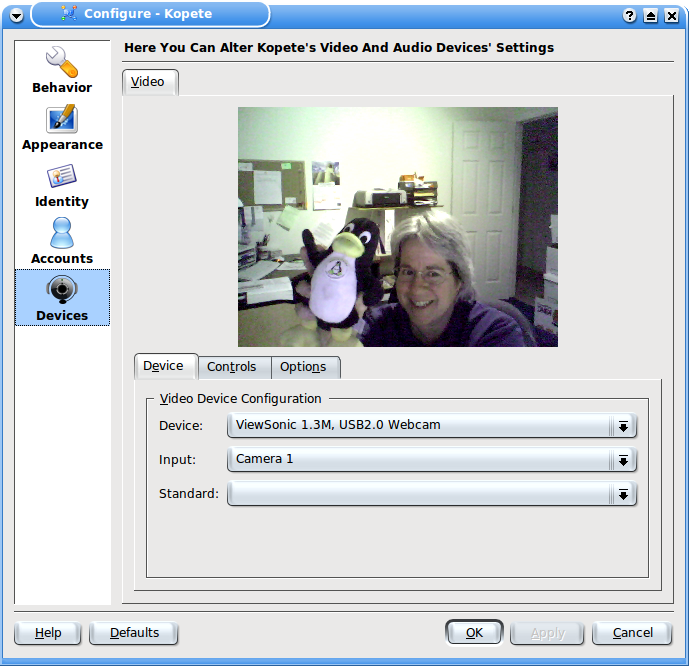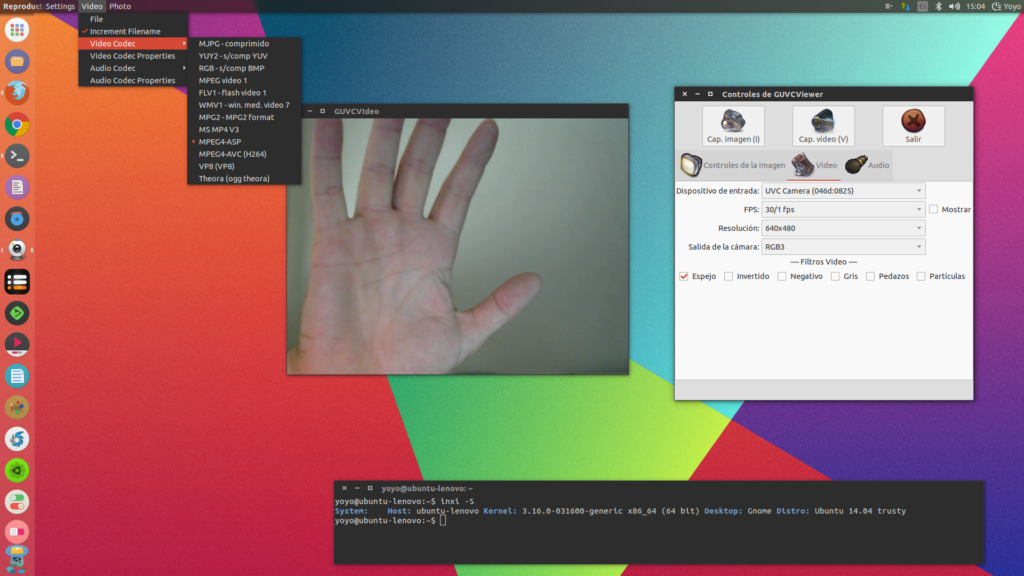- Web-камеры в Linux
- Linux и web-камеры
- Заставляем камеру работать
- Узнаем «секретное имя» web-камеры
- Полезные ресурсы
- Настройка Веб-камеры в Линукс
- Настройка Веб-камеры в Linux
- Работа с веб-камерой в Linux
- Выводы
- Работа с usb видеокамерой в Linux. Часть 2
- Захват видео с USB камер на устройствах под управлением Linux
- Предыстория
- Ограничения
- HW и SW
- Предварительный анализ
- В поисках новых приключений
- Uvc2http
- Неожиданная проблема
- Другие проблемы и нюансы использования
- Результаты
- Использование
- Что дальше
Web-камеры в Linux
Оригинал: Webcams in Linux
Автор: Carla Schroder
Дата: 21 февраля 2008
Перевод: Андрей Синицын aka boombick
Дата перевода: 25 февраля 2009
При копировании материала обязательны указание автора, переводчика и ссылки на оригинал статьи и настоящую страницу как первоисточник перевода!
Linux и web-камеры
Сегодня web-камеры используются очень широко: большинство ноутбуков уже имеет встроенную web-камеру, многие LCD-мониторы оснащаются ими. Да и приобрести web-камеры, работающую через USB-интерфейс сегодня можно менее, чем 40$. В этой статье я расскажу вам, как настроить web-камеру для работы в linux и полноценно использовать все ее возможности
Вы не добьетесь высокого качества изображения от недорогих web-камер, в любом случае картинка будет не очень четкой и «прерывистой». Но это вполне приемлемая «прерывистость». Камеры low-end класса обычно поддерживают режим 15 кадров в секунду при разрешении 320×240 пикселей. Для сравнения, в фильмах обычно используются 24 кадра в секунду. В более дорогих моделях качество изображения лучше и битрейт повыше. Например, Logitech QuickCam Pro 9000. За цену около 100$ вы получаете встроенный микрофон, автофокус, довольно неплохую оптику и видео с разрещением до 960×720 пикселей
Так что для хорошего изображения на камере лучше не экономить. Также у вас должен быть относительно современный PC, оптимально двухядерный. Обработка видео — ресурсоемкая операция и требует «лошадиных сил». Стандартная минимальная ширина канала для передачи видео — 256 кбит/с в обе стороны
Поддержка web-камер в Linux довольно неплоха, за что стоит сказать спасибо разработчикам Linux. Обычно, производителей камер не очень заботят пользователи операционных систем, отличных от MS Windows. Michel Xhaard (Мишель Ксард) , например, с незначительной сторонней помощью разработал драйвер, который подходит более чем к 250 моделям web-камер. Этот базовый драйвер, GSPCA/SPCA5xx, входит в Debian и производные от него дистрибутивы. Также хорошие люди поддерживают проект драйвера и ПО Linux UVC , с помощью которого можно заставить заработать еще некоторые модели камер. Еще можно поблагодарить разработчиков проекта Драйвера для USB-камер Philips , хотя они по большей части поддерживают более старые модели
Плохой момент в словосочетании «неплохая поддержка» заключается в том, что в большинстве случаев драйвера придется компилировать и устанавливать руками. Добро пожаловать в старые добрые времена!
Заставляем камеру работать
Если вы еще не приобрели камеру, то сперва имеет смысл выяснить, какие модели наиболее хорошо поддерживаются в вашем дистрибутиве. Mandriva Linux наиболее «дружественна» к web-камерам. Камеры от Logitech — самые популярные, но не все модели имеют «нативные» драйвера для Linux
Если у вас уже есть web-камера, то можете уповать на везение — возможно камера заработает, как только вы подключите ее. Вот самый короткий и простой путь:
Если Camorama не работает, то можно попробовать использовать аккаунт Testbed в kopete. На рисунке изображен мой разговор с лучшим другом через kopete.
Также на скриншоте видна проблема с настройкой интегрированной камеры — вы должны поворачивать весь монитор для получения корректного изображения. К слову, я сидела довольно высоко 🙂
Camorama не поддерживает v4l2, а жаль — во второй версии сделано довольно много улучшений и исправлено много ошибок по сравнению с первой версией. На Ubuntuforums пользователи часто спрашивают, почему у них появляется ошибка «could not connect to video device (dev/video0)» при использовании Camorama. Это означает, что используется драйвер, которому нужен v4l2, или v4l вообще не установлен.
В современных Linux-дистрибутивах udev и HAL должны самостоятельно определить камеру, создать устройство /dev/video0, владельцем которого является root и принадлежащее группе video, и загрузить нужный модуль ядра. Если вы не входите в группу video, то добавьте себя туда и перелогиньтесь. Для проверки членства в группе запустите команду id без параметров. Чтобы проверить, загрузился ли нужный модуль, запустите lsmod
Узнаем «секретное имя» web-камеры
Моя камера встроена в LCD-монитор Viewsonic VX2255. Также у этого монитора есть встроенный микрофон. Камера подключается при помощи отдельного USB-кабеля. Я подключила ее и запустила следующие команды, чтобы проверить, «схватила» ли ее моя Ubuntu Gutsy
Это говорит о том, что камера поддерживается модулем ucvvideo и я могу воспользовать web-поиском для получения более подробной информации, потому что я знаю Супер Секретное Имя Web-Камеры. Помните, что вывод dmesg обновляется при подключении и отключении устройств, так что не лишним будет запомнить последние строки. Если же в выводе dmesg нет камеры, значит ядро не видит устройство и вам не повезло
Полезные ресурсы
- Один человек написал драйвера для 235 USB Web-камер
- Linux UVS драйвера и ПО
- Установка web-камеры. HOWTO. Это руководство написано для Gentoo, но подойдет для всех дистрибутивов
- Web-камеры в Ubuntu
- Настройка камеры в Debian Etch
- Linux и Logitech QuickCam Pro 9000
Другие статьи на тему вебкамер на нашем сайте:
- Jun Auza, перевод: Н.Ромоданов, «Превращаем обычную веб-камеру в камеру слежения, работающую в Ubuntu Linux» Если вы хотите превратить обычную веб-камеру в камеру слежения, чтобы знать, кто крадет ваших кур, то вам следует прочитать данную статью.
Источник
Настройка Веб-камеры в Линукс
За последние несколько лет стоимость функциональности операционной системы Linux не сократилась, а даже выросла. Хорошая аппаратная поддержка — одна из последних вещей, которых Linux не хватает по сравнению с другими операционными системами. На самом деле это не ошибка сообщества Linux. Производители оборудования виноваты в том, что они не поддерживают свое собственное оборудование в операционных системах, отличных от проприетарных.
Разработчики сообщества Linux на самом деле делают чудеса с поддержкой аппаратного обеспечения, и я благодарю их за проделанную большую работу. Поддержка веб-камеры была когда-то скрытой в списке оборудования, поддерживаемого Linux. Но сегодня у нас есть видеозахват Video4Linux, поддерживаемый драйверами веб-камеры UVC и GSPCA, и большинство веб-камер успешно работают на наших Linux-ПК.
Это может быть очень запутанным для тех, кто только что установил Ubuntu, чтобы обнаружить, что его веб-камера работает, но что он не контролирует такие параметры, как яркость, контрастность, автоэкспозиция и т. д. Типичный пользователь собственной операционной системы использовал бы элементы управления, для настройки этих настроек. Но мы не отстаем от продвинутых разработчиков, потому что сообщество Linux предоставляет средства для управления нашими веб-камерами.
Позвольте мне представить приложения, которые я использую на своем компьютере Ubuntu с помощью Logitech E3500, Logitech E2500 и многих других веб-камер без названия, чтобы настроить их видео и другие настройки.
Настройка Веб-камеры в Linux
Как вы поняли, в этой статье мы поговорим про настройку веб-камеры в дистрибутивах Linux. Настройка Веб-камеры в Linux является очень простой и сейчас мы расскажем вам как это сделать, самым простым способом. Если у вас возникнут какие-то вопросы — пишите их в форме для комментариев. Мы обязательно подскажем вам, что и как нужно сделать еще более детально.
Сначала есть инструмент Gtk-v4l. Это в основном панель управления для веб-камеры и имеет все настройки, которые драйверы веб-камеры для других операционных систем обеспечивают для вашего веб-камеры Video4Linux.
Работа с веб-камерой в Linux
Также стоит отметить, что драйвера этих программ поддерживают таких производителей как:
- Samsung
- Genius
- Sony
- Tevion
- Trust
- MediaForte
- Micro Innovations
- Hercules
- Jenoptik
- Typhoon
- а также огромное количество других производителей.
Gtk-v4l не находится в репозиториях Ubuntu 17.10, поэтому вы должны добавить свой репозиторий в список источников. Вот команды для этого:
Второе приложение, которое я использую, называется Guvcview, и это что-то вроде Gtk-v4l plus Cheese. Вы можете управлять своими веб-камерами, записывать снимки, видео и многое другое. Guvcview, как Gtk-v4l, не находится в репозитории Ubuntu 17.10, поэтому вы должны сначала добавить его репозиторий для его установки:
На скриншоте выше вы можете увидеть пользовательский интерфейс Guvcview.
Я думаю, что эти два приложения — это средний пользователь, который должен контролировать свои веб-камеры в операционной системе Ubuntu Linux, вы согласны? если вы не являетесь средним пользователем и хотите управлять веб-камерой с помощью CLI с терминала, вы можете найти больше информации на нашем сайте.
Выводы
Настройка Веб-камеры в Linux является очень простой в любой современной версии Ubuntu. Мы рассказали вам про самые лучшие программы, которые являются очень удобными даже для новичка.
Если статья была для вас интересной, то поделитесь ссылкой на нее в своих социальных сетях. Это очень поможет в развитии нашего сообщества.
Если вы нашли ошибку, пожалуйста, выделите фрагмент текста и нажмите Ctrl+Enter.
Источник
Работа с usb видеокамерой в Linux. Часть 2
Продолжаем цикл статей про программирование видеокамеры в Linux. В первой части [1], мы рассмотрели механизм открытия и считывания первичных параметров видеоустройства. Была написана простенькая утилита catvd. Сегодня расширим функционал нашей маленькой программы , но сначала надо написать обертку для функции ioctl.
Эта обертка позволяет прервать программу если была ошибка и показать сообщение.
  Попробуем считать картинку с камеры и сохранить в файл.
метод readFrame — отвечает за чтение и обработку полученого изображения.
методы initMMAP(), freeMMAP() — создание/очистка буфера памяти устройства.
методы startCapturing(), stopCapturing() — включение/выключение режима streaming у видеоустройства. Наличие этих функций, у камеры, можно проверить флагом V4L2_CAP_STREAMING [*].
  Разберем метод initMMAP
функция VIDIOC_REQBUFS [↓] позволяет проинициализировать буфер памяти внутри устройства. Структура v4l2_requestbuffers задает параметры инициализации
  После того, как буфер был проинициализирован, его надо отобразить на область памяти (mapping).
Функция VIDIOC_QUERYBUF [↓] позволяет считать параметры буфера, которые будут использоваться для создания memory-mapping области. Структура v4l2_buffer большая, опишу необходимые поля:
системная функция mmap() [3] позволяет отображать файл или область памяти устройств в оперативную память. Для использования mmap() необходимо подключить
  Далее необходимо переключить камеру в режим захвата.
Функция VIDIOC_QBUF [↓] ставит буфер в очередь обработки драйвером устройства. Поля используются такие же, как и для VIDIOC_REQBUFS или VIDIOC_QUERYBUF.
Функция VIDIOC_STREAMON[↓] включает камеру в режим захвата.
  Теперь камера включена и захватывает изображения. Но картинку еще надо получить.
Функция VIDIOC_DQBUF[↓] освобождает буфер из очереди обработки драйвера. В результате можем получить ошибку EAGAIN. Ничего опасного в этом нет, надо еще раз вызвать VIDIOC_DQBUF. Это происходит потому, что драйвер еще обрабатывает запрос и не может освободить буфер из очереди. При успешном выполнении этой функции, мы получаем в «руки» нашу картинку. В самом начале статьи, в коде был добавлен итератор. Итератор позволяет проследить сколько итераций вхолостую проходит цикл до успешного выполнения VIDIOC_DQBUF.
Вывод программы следующий
Из «iter == 831013» видно — картинка скидывается в буфер довольно долго. Для ускорения можно использовать несколько буферов и вытаскивать картинку с первого свободного и т.д.
  Сегодня была рассмотрена инициализация буфера памяти и чтения из него картинки. Изображение сохраняется в raw формате. Можно открыть программой Shotwell. В следующей статье будет рассмотрен вывод изображению в текстуру (через SDL2), затронуты некоторые форматы изображения и настройки камеры.
Источник
Захват видео с USB камер на устройствах под управлением Linux
Предыстория
- Видео в разрешении FullHD (1920Х1080) или HD (1280х720) и нормальная частота кадров (чтобы можно было играть).
- Игрушку я планировал отдать детям, поэтому нужен был автостарт и поддержка подключения/отключения камеры.
В общем хотелось что-то вроде этого:
Ограничения
Я не собирался искать решение, которое работает всегда и везде. Следующие ограничения меня вполне устраивали:
- Хороший WiFi сигнал.
- Ограниченное число подключений, приоритет отдавался случаю, когда есть всего один клиент.
- Камера поддерживает режим MJPG.
HW и SW
Предварительный анализ
Код UVC драйвера оказался готов к добавлению различного рода “специальных” решений, и я легко нашел место, где надо скорректировать размер буфера (функция uvc_fixup_video_ctrl()). Более того, драйвер поддерживает набор quirks, которые позволяют поддерживать камеры с разного рода отклонениями от стандарта UVC. В общем, разработчики драйвера сделали лучшее, что возможно для поддержки зоопарка камер.
Добавив коррекцию размера буфера, я получил стабильную работу в режиме 1280х720 и даже в режиме 1920х1080. Ура! Половина задачи решена!
В поисках новых приключений
Немного порадовавшись первой удаче, я вспомнил, что mjpg-streamer далек от совершенства. Наверняка можно сделать что-то простое, не такое универсальное как mjpg-streamer, но более подходящее для моих условий. Так я решил сделать uvc2http.
В mjpg-streamer мне не понравилось использование нескольких потоков и копирование буферов. Это определило архитектуру решения: 1 поток и никакого копирования. Используя non-blocking IO, это делается достаточно просто: захватываем кадр и без копирования отсылаем его клиенту. Есть небольшая проблема: пока мы отсылаем данные из буфера, мы не можем вернуть буфер обратно в очередь. А пока буфер не в очереди, драйвер не может положить в него новый кадр. Но если размер очереди > 1, то это становится возможным. Число буферов определяет максимальное количество подключений, которое можно гарантированно обслуживать. Т.е., если я хочу гарантированно поддерживать 1 клиента, то 3-х буферов достаточно (в один буфер пишет драйвер, из второго отсылаем данные, третий в запасе, чтобы избежать конкуренции с драйвером за буфер при попытке получить новый кадр).
Uvc2http
Uvc2http состоит из двух компонентов: UvcGrabber и HttpStreamer. Первый отвечает за получение буферов (кадров) из очереди и возврат их обратно в очередь. Второй отвечает за обслуживание клиентов по HTTP. Есть еще немного кода, который связывает эти компоненты. Подробности можно посмотреть в исходниках.
Неожиданная проблема
Все было замечательно: приложение работало и в разрешении 1280х720 выдавало 20+ кадров/сек. Я делал косметические изменения в коде. После очередной порции изменений я замерил частоту кадров. Результат был удручающий — меньше 15 кадров. Я бросился искать, что же привело к деградации. Я потратил, наверное, 2 часа в течение которых частота уменьшалась с каждым замером до значения 7 кадров/сек. В голову лезли разные мысли о деградации из-за долгой работы роутера, из-за его перегрева. Это было что-то непонятное. В какой-то момент я отключил стримминг и увидел, что просто один захват (без стримминга) давал те же 7 кадров. Я даже начал подозревать проблемы с камерой. В общем какая-то чушь. Дело было вечером и камера, повернутая в окно, показывала что-то серое. Дабы сменить мрачное изображение я повернул камеру внутрь комнаты. И, о чудо! Частота кадров увеличилась до 15 и я все понял. Камера автоматически подстраивала время экспозиции и в какой-то момент это время стало больше длительности кадра при заданной частоте. За эти два часа случилось следующее: сначала плавно темнело (это был вечер), а потом я повернул камеру внутрь освещенной комнаты. Направив камеру на люстру я получил 20+ кадров/сек. Ура.
Другие проблемы и нюансы использования
Результаты
Ниже табличка с результатами сравнения mjpg-streamer и uvc2http. Если коротко — есть значительный выигрыш в потреблении памяти и небольшой выигрыш в частоте кадров и загрузке CPU.
| 1280×720 | 1920×1080 | |||||||||||
| VSZ, KB, 1 client | VSZ, KB, 2 clients | CPU, %, 1 client | CPU, %, 2 clients | FPS, f/s, 1 client | FPS, f/s, 2 clients | VSZ, KB, 1 client | VSZ, KB, 2 clients | CPU, %, 1 client | CPU, %, 2 clients | FPS, f/s, 1 client | FPS, f/s, 2 clients | |
| Mjpg-streamer | 16860 | 19040 | 26 | 43 | 17.6 | 15 | 25456 | 25812 | 28 | 50 | 13.8 | 10 |
| uvc2http | 3960 | 3960 | 26 | 43 | 22 | 19.6 | 7576 | 7576 | 28 | 43 | 15.5 | 12.2 |
Ну и конечно же видео, которое я сделал вместе с детьми:
Фото получившегося танка (получилось что-то вроде цыганской телеги):
Использование
Исходники находятся здесь. Для использования на PC Linux надо всего лишь собрать (при условии что вы не хотите патчить драйвер UVC). Утилита собирается с помощью CMake стандартным способом. Если же надо использовать в OpenWRT, то надо сделать дополнительные шаги:
- Скопировать содержимое директории OpenWrt-15.05 в корень репозитория OpenWRT. Эти файлы только для OpenWRT 15.05. Они описывают новый пакет для OpenWRT и патч для драйвера UVC.
- Если ваша камера также возвращает завышенный размер необходимого буфера, то надо добавить использование quirk UVC_QUIRK_COMPRESSION_RATE для вашей камеры в файле uvc_driver.c. Для этого надо сделать собственный патч для драйвера UVC. Как это сделать, описано здесь wiki.openwrt.org/doc/devel/patches. Вам необходимо добавить описание вашей камеры в массив uvc_ids. В качестве примера можно посмотреть на описание моей камеры:
Что дальше
Решение состоит из двух частей: патч драйвера и другой алгоритм стримминга. Патч драйвера можно было бы включить в новую версию ядра линукса, но это спорное решение, так как оно основано на предположении о минимальном коэффициенте сжатия. Утилита же, на мой взгляд, хорошо подходит для использования на слабых системах (игрушках, домашних системах видеонаблюдения), и ее можно немного улучшить, добавив возможность задавать настройки камеры через параметры.
Алгоритм стримминга можно улучшить так как есть запас по загрузке CPU и по ширине канала (я легко получал с роутера 50+ MBit подключая десяток клиентов). Также можно добавить поддержку звука.
Источник